Поэтому мы составили это подробное руководство, чтобы объяснить текущую ситуацию и описать некоторые решения для установки Windows 11 на неподдерживаемое оборудование. Мы также будем обновлять эту статью по мере развития ситуации.
Как установить Windows 11 на несовместимый компьютер без TPM 2.0 и Secure Boot
Недавно стала доступна официальная версия Windows 11. Однако для его установки необходим компьютер с поддержкой TPM 2.0 и Secure Boot, а установка на несовместимый компьютер приведет к появлению сообщения об ошибке «Windows 11 cannot run on this computer», «Windows 11 cannot run on this computer» или «This computer cannot run Windows 11».
В этой статье мы покажем вам несколько способов обойти эту проверку и установить Windows 11 на несовместимый компьютер без TPM 2.0 и Secure Boot. Первый способ — это официальный способ, предложенный самой компанией Microsoft. Это предполагает редактирование реестра и обновление до Windows 11 с установленной Windows 10. Другие методы не являются официальными, но предложены сообществом и могут быть использованы для установки на новый компьютер или обновления.
Обновление до Windows 11 без TPM 2.0 и требований к процессору
После выхода финальной версии Windows 11 компания Microsoft выпустила официальный способ обойти некоторые системные требования для установки Windows 11 на несовместимый компьютер. Этот метод позволяет обойти проверку на наличие совместимого процессора и TPM 2.0. Компьютер должен иметь как минимум TPM 1.2 и соответствовать другим системным требованиям, таким как Secure Boot.
Чтобы использовать этот метод обновления до Windows 11, необходимо изменить реестр в операционной системе Windows 10. Для этого нажмите комбинацию клавиш Win-R и выполните команду «regedit».
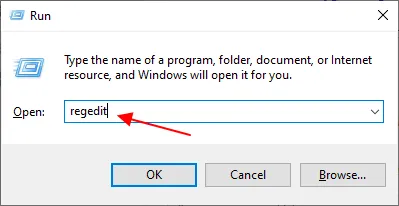
После открытия «редактора реестра» перейдите к следующему разделу:
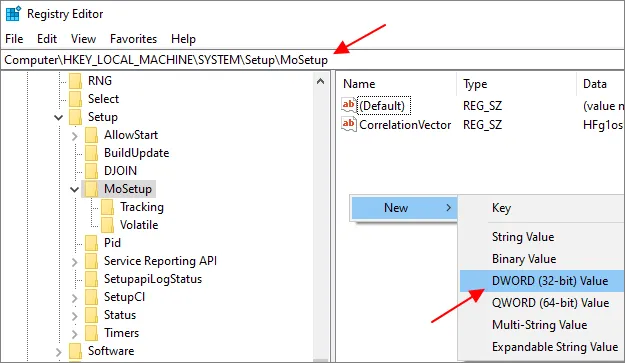
Создайте там ключ REG_DWORD с этим именем:
И присвойте ему значение «1».
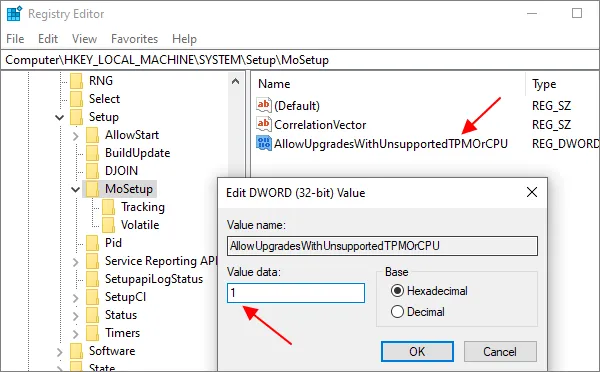
Затем можно выполнить обновление с помощью загрузочного флеш-накопителя Windows 11. Самый простой способ создать такой USB-накопитель — воспользоваться утилитой «MediaCreationToolW11». Инструмент можно загрузить со страницы загрузки Windows 11 в разделе «Создание установочного носителя Windows 11».
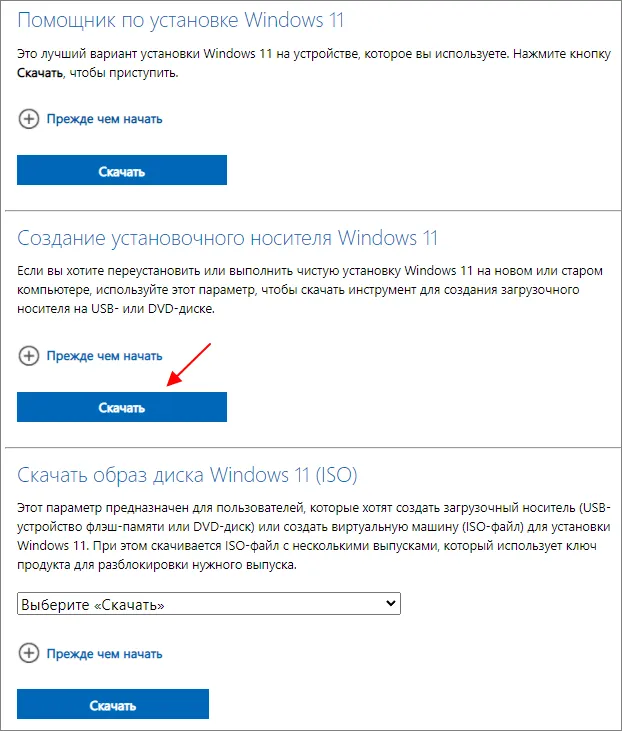
После запуска «MediaCreationToolW11» согласитесь с лицензией, выберите язык для Windows 11 и начните запись на USB-носитель (пункт «USB-носитель»). Обратите внимание, что при этом удаляются все файлы на USB-накопителе, поэтому важные данные следует скопировать заранее.
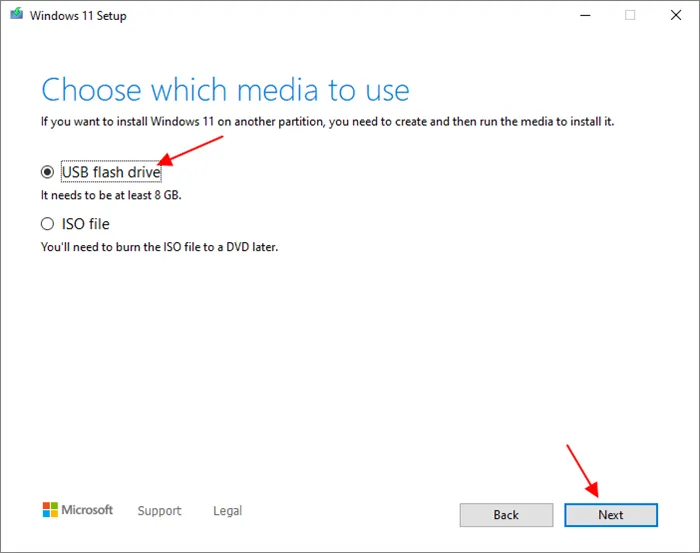
В результате вы получите загрузочный USB-носитель с Windows 11. Откройте его, запустите файл «setup.exe» и следуйте инструкциям для обновления до Windows 11.
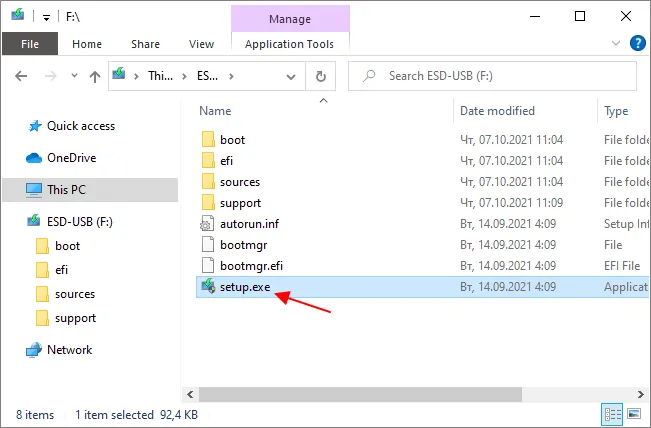
Программа установки Windows 11 проверит компьютер на совместимость и позволит выполнить обновление, даже если процессор не поддерживается и отсутствует TPM 2.0.
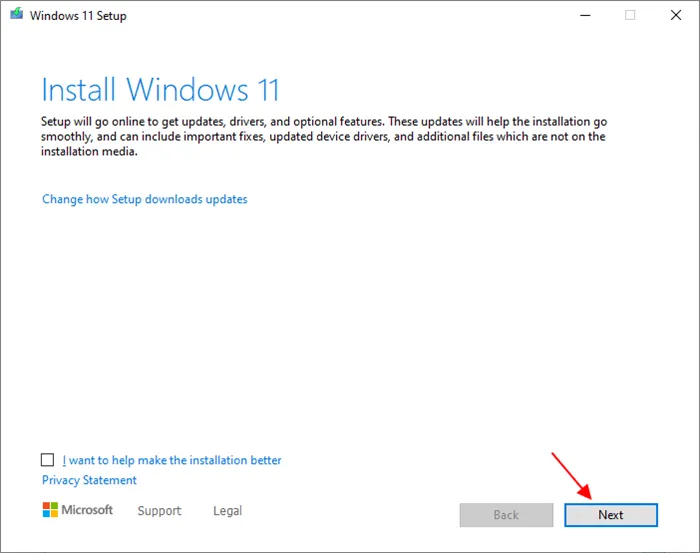
Также можно использовать этот ключ для установки Windows 11 с нуля. В этом случае его необходимо добавить в реестр во время установки, как описано ниже для других способов обойти ограничения. Однако этот вариант еще не был опробован.
Обновление через Помощник по установке Windows 11 в режиме совместимости
Другой способ обновления до Windows 11 на несовместимом или старом компьютере — использовать «Мастер установки Windows 11» или «Windows 11», который также можно загрузить со страницы загрузки Windows 11.
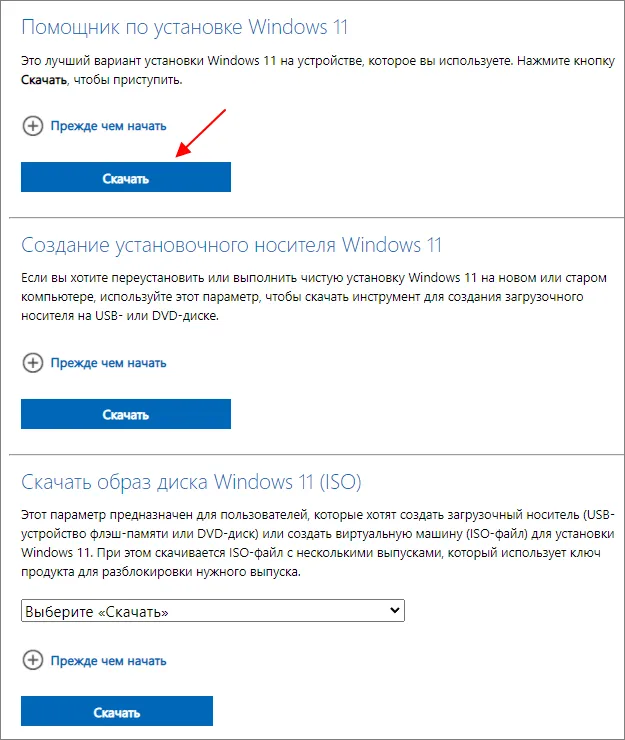
Как и в других способах установки Windows 11, этот мастер проверяет совместимость компьютера с системными требованиями. В случае несовместимости генерируется ошибка. Однако эту проверку можно обойти, запустив мастер в режиме совместимости с Windows 7.
Для этого откройте свойства загруженного exe-файла и перейдите на вкладку «Совместимость». Здесь необходимо активировать опцию «Запуск в режиме совместимости», выбрать Windows 7 и сохранить настройки.
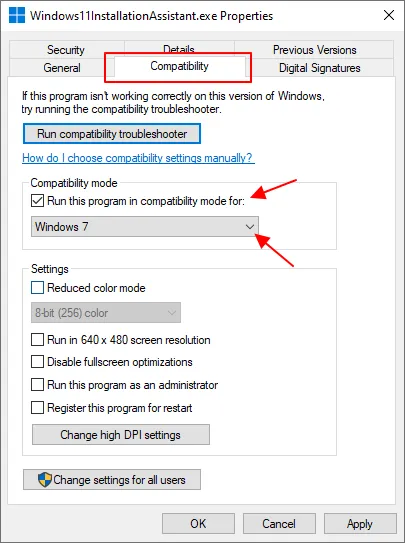
Затем запустите «Мастер установки Windows 11» и начните обновление.
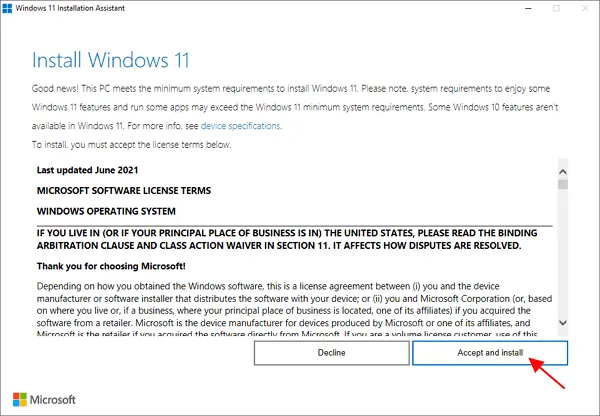
К сожалению, как работает этот метод, пока не ясно. Это работает для одних пользователей, но не для других.
Для Windows 11 требуется UEFI. Некоторые старые компьютеры предлагают оба варианта: прошивку UEFI или традиционный BIOS. Если в настоящее время вы используете «традиционную» разметку MBR, но ваш компьютер предлагает UEFI в качестве опции, вам необходимо перейти на таблицу разделов GPT, чтобы использовать UEFI.
Установка Windows 11 на несовместимый компьютер: миссия невыполнима?
Установка Windows 11 на несовместимый компьютер возможна путем включения TPM 2.0 или 1.2 в BIOS, изменения реестра для обхода контроля или другими способами. Вот основные способы обхода ограничений Windows, необходимые условия и вопрос о том, стоит ли устанавливать Windows на несовместимый компьютер/портативный компьютер.
В Интернете часто задают вопросы о том, как установить Windows 11 на старый компьютер/ноутбук и возможно ли это вообще. Прежде чем выполнять описанные ниже действия, необходимо точно определить, в чем заключается проблема и почему система считает компьютер несовместимым. Для этого выполните следующие действия:
- Перейдите по адресу microsoft.com/en-ru/windows/windows-11#pchealthcheck.
- Перейти к.
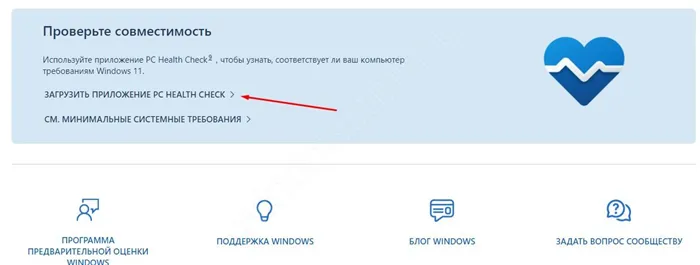
Программа отвечает на вопрос, почему невозможно установить Windows 11 на старый ПК/ноутбук. Это может быть слабый процессор, несовместимость с GPU, отсутствие поддержки TPC 2.0 и другие. Учитывая это, вы можете обойти ограничения и установить новую серию Windows на несовместимый компьютер. Давайте рассмотрим основные варианты.
Способ №1. Стандартный вариант
Начнем с того, как установить Windows 11 на старый ПК/ноутбук с базовой версией. Алгоритм действий следующий:
- Запустите программу установки. Необходимый файл можно найти по адресу microsoft.com/en/software-download/windows11.
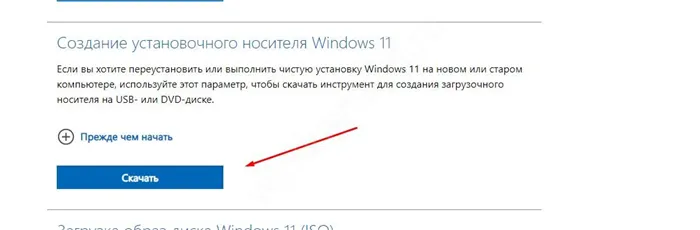
- Выберите соответствующую версию операционной системы из представленного списка. Система может сообщить, что установить Windows 11 на старый компьютер невозможно (например, потому что компьютер несовместим). Игнорируйте этот комментарий.
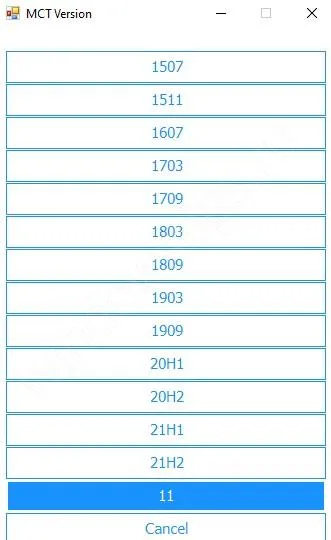
- Используйте командную строку Win+R и введите regedit.
- Перейдите в раздел HKEY_LOCAL_MACHINESYSTEMSetup.
- Создайте раздел LabConfig.
- Создайте три 32-битных параметра DWORD и присвойте каждому значение 1. Их имена должны быть «BypassTPMCheck», «BypassRAMCheck» и «BypassSecureBootCheck».
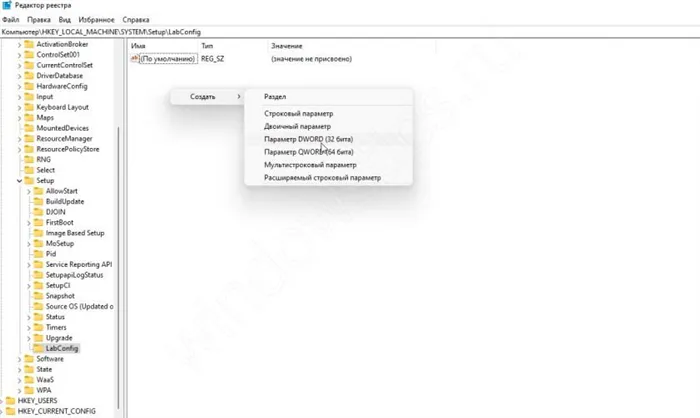
- Выйдите из редактора реестра и закройте командную строку.
- Нажмите кнопку Назад, чтобы убрать сообщение о невозможности установки Windows 11 на неподдерживаемый компьютер.
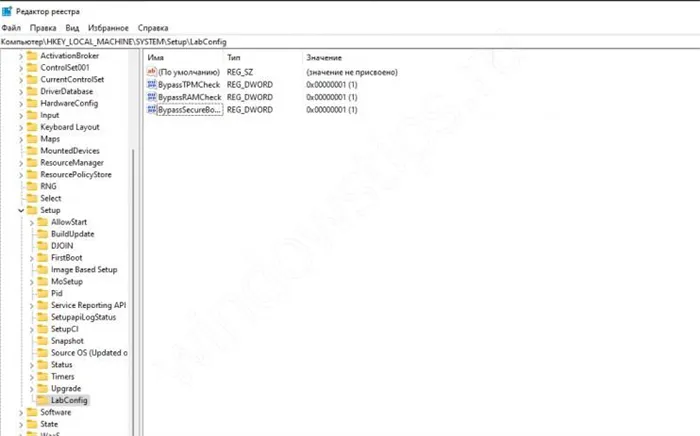
Суть этой техники заключается в том, что указанные выше значения отменяют проверки на наличие оперативной памяти, модуля безопасности TMP 2.0 и других параметров.
Способ №2. Обход ограничений CPU и TPM 2.0
Ограничения Windows 11 на старых процессорах можно обойти, изменив реестр. Если вы внесете эти изменения, неподдерживаемый ПК/ноутбук может установить ОС на процессор и TPM 2.0. Процедура выполняется следующим образом:
- Нажмите комбинацию клавиш Win+R.
- Введите HKEY_LOCAL_machinesystemSetupMoSetup в адресной строке.
- Щелкните правой кнопкой мыши на правой панели и выберите кнопку Создать.
- Создайте REG_DWORD (32 бита).
- Введите текст в качестве имени AllowUpgradesWithUnsupportedTPMOrCPU.
- Дважды щелкните на этой строке и присвойте ей параметр «1».
- Исходя из сказанного, распространенной причиной проблемы является отсутствие поддержки одного или нескольких компонентов системы. Чтобы понять, как установить Windows 11 на старый и несовместимый компьютер, необходимо знать требования компьютера/ноутбука.
Минимальные требования
Для успешной установки машина должна соответствовать следующим параметрам:
Оперативная память; минимально допустимый параметр — 4 ГБ или более. При меньшем значении могут возникнуть трудности.
- ПРОЦЕССОР. В большинстве случаев Windows 11 не подходит для слабых компьютеров, поскольку для процессора требуется более двух ядер и частота 1 ГГц или выше. Важна совместимость с 64-разрядными процессорами и SoC.
- Доступная память. На жестком диске должно быть не менее 64 Гб свободного места, что необходимо для нормальной работы операционной системы.
- Графический процессор. Должна быть совместима с DirectX 12 или выше.
- Поддерживает TPM 1.2 или выше.
- Если вышеперечисленные условия соблюдены, легко понять, как установить Windows 11 на любой компьютер. Также обратите внимание, что вам потребуется UEFI, опция безопасной загрузки и подключение к Интернету.
Прежде чем устанавливать Windows 11 на старый ноутбук/компьютер, не совместимый с новой операционной системой, следует подумать о последствиях такого шага. Вы также должны знать, что поддержка Windows 10 еще не прекращена. Он будет обновляться до 2025 года, поэтому нет необходимости устанавливать более новую версию.
Стоит ли ставить на такие компьютеры Виндовс 11
Кроме того, Windows 11 не предлагает никаких необычных новшеств, требующих немедленного обновления. Однако сам производитель указывает, что установка на несовместимый компьютер может закончиться плачевно. Поэтому перед обновлением создайте резервную копию данных для последующего восстановления.
Если вы решите установить Windows 11 на неподдерживаемый процессор или другой несовместимый компьютер, помните о возможных трудностях. К наиболее важным из них относятся:
Низкая безопасность и невозможность установки современных систем. Это может произойти в случае несовместимости процессора или проблем с TPM.
- Низкая надежность Windows 11, которая может выйти из строя в любой момент.
- Проблемы совместимости при работе с различными приложениями.
- Сбой определенных систем/функций, например, невозможность использования определенных программ, браузеров и т.д.
- Установка Windows 11 на несовместимый компьютер возможна, поскольку инструкции по обходу проблемы предоставляются даже самим разработчиком. Разница в том, что вы должны осознавать возможные последствия и не спешить с изменениями. Возможно, пока проще придерживаться Windows 10 и получать обновления как обычно.
Пожалуйста, сообщите нам в комментариях, была ли установка на несовместимый компьютер/ноутбук успешной, с какими трудностями вы столкнулись и как вы их преодолели.
















